在运用 word 的过程中,当我们为文档自动编号之后,有时会察觉到编号与文字之间的空白距离过大(如图 1 所示)。倘若直接按下退格键来删除空白段落,会连同编号一并删除,这不仅影响美观,也不符合我们的需求。此时,就有必要将编号与文字之间的间距适当调窄一些。接下来,就为大家详细介绍具体的调整方法。
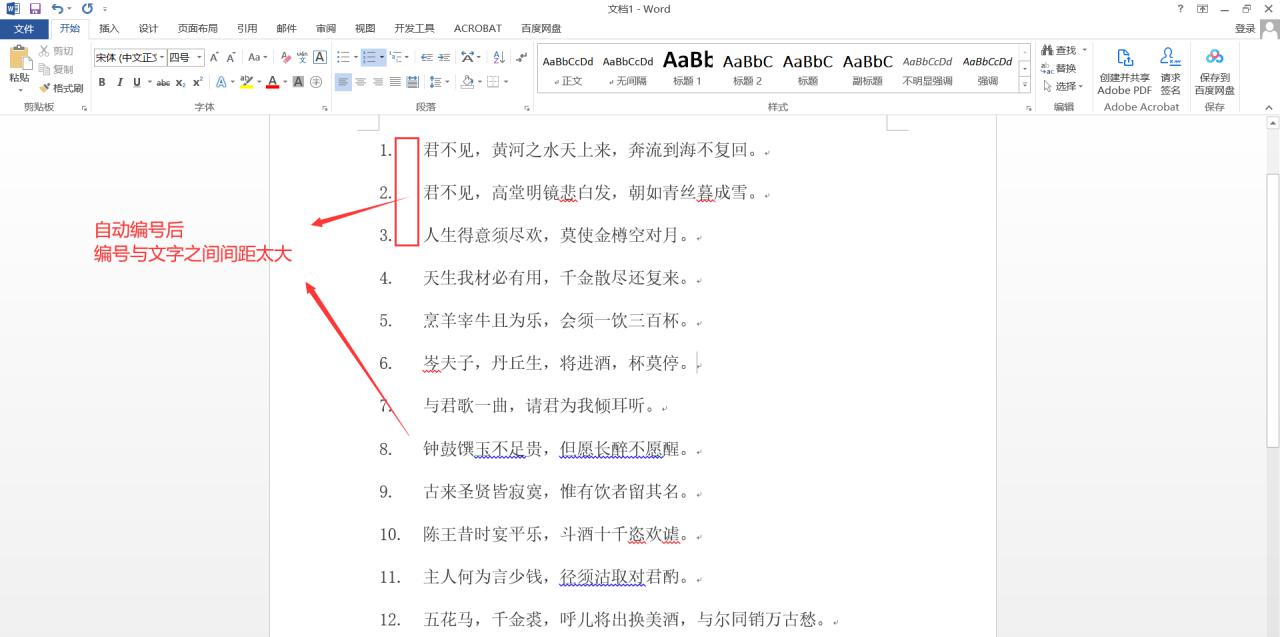
图 1
方法步骤
方法一:调整列表缩进(最为常用)
- 选中全部的文字内容,点击鼠标右键,在下拉列表当中选择【调整列表缩进】。如图 2 所示
 图 2
图 2
- 在弹出的 “调整列表缩进” 选项框中,进行如下参数设置:
①【文本缩进】输入:0 厘米(也可以根据自身的实际需求进行适当的调整)
②【编号之后】选择:不特别标注
完成设置之后,点击【确定】按钮,编号与文字之间的间距便得以缩小,并且间距形式实现了统一。如图 3 所示
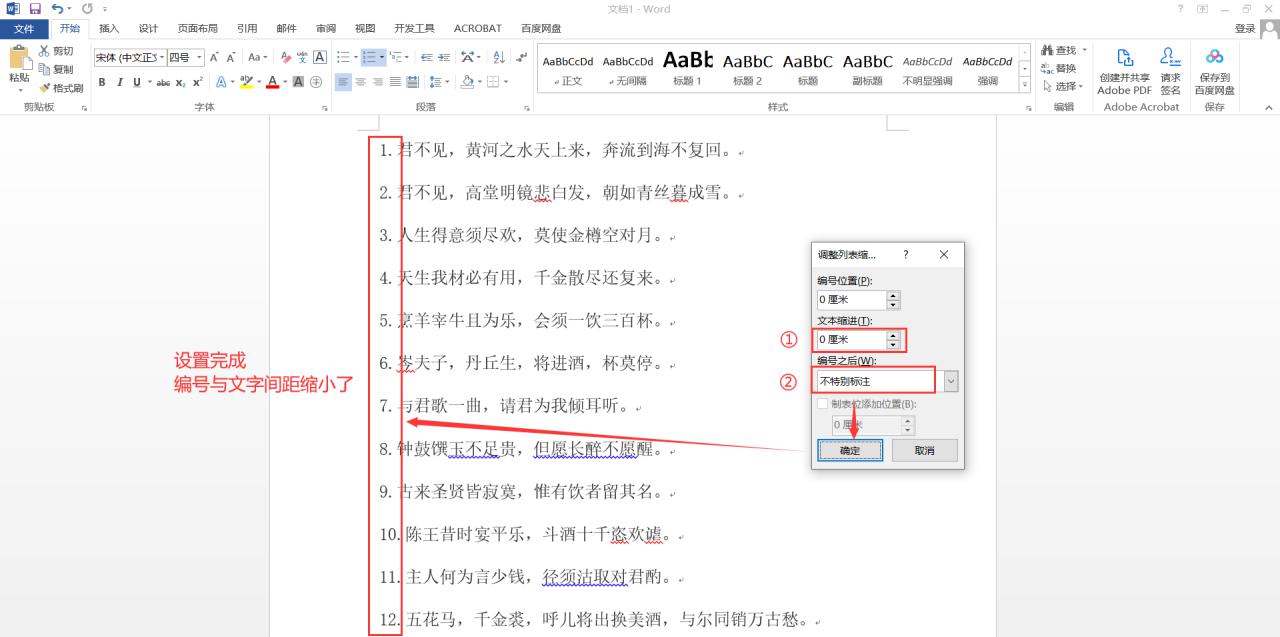 图 3
图 3
方法二:移动标尺
- 选中全部文字,点击【视图】选项,在 “显示” 栏中将【标尺】进行勾选,如此一来,在文档的上方就会出现标尺。接着,将鼠标移动至标尺左侧向下的三角形按钮处,它会显示 “首行缩进”,按住鼠标左键,向右拖动这个按钮,直至到达合适的位置后松开鼠标。(如图 4 所示)
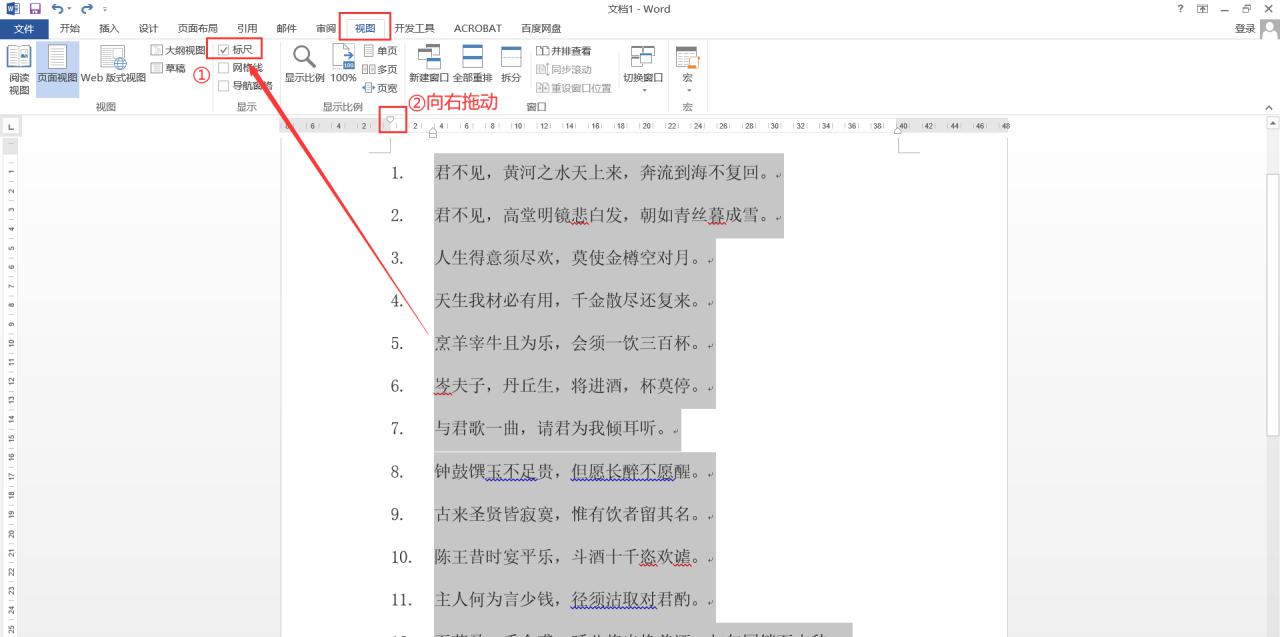 图 4
图 4
- 通过这样的操作,能够缩小编号与文字之间的距离。不过,有时可能无法实现间距的统一。(如图 5 所示)
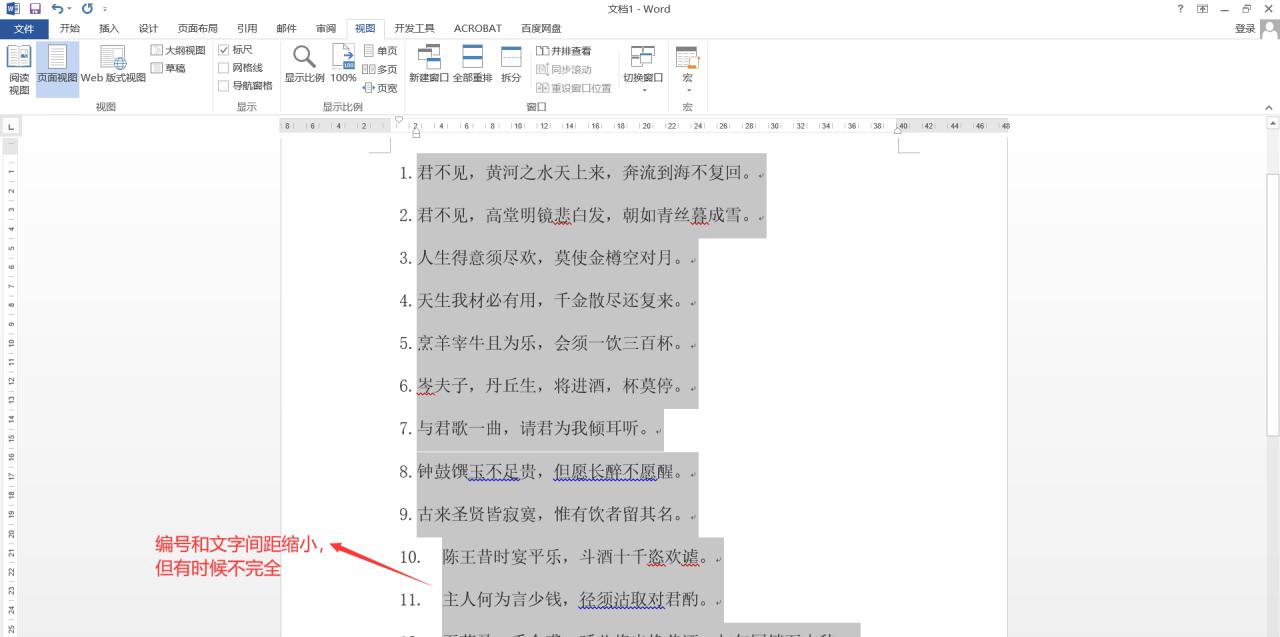 图 5
图 5


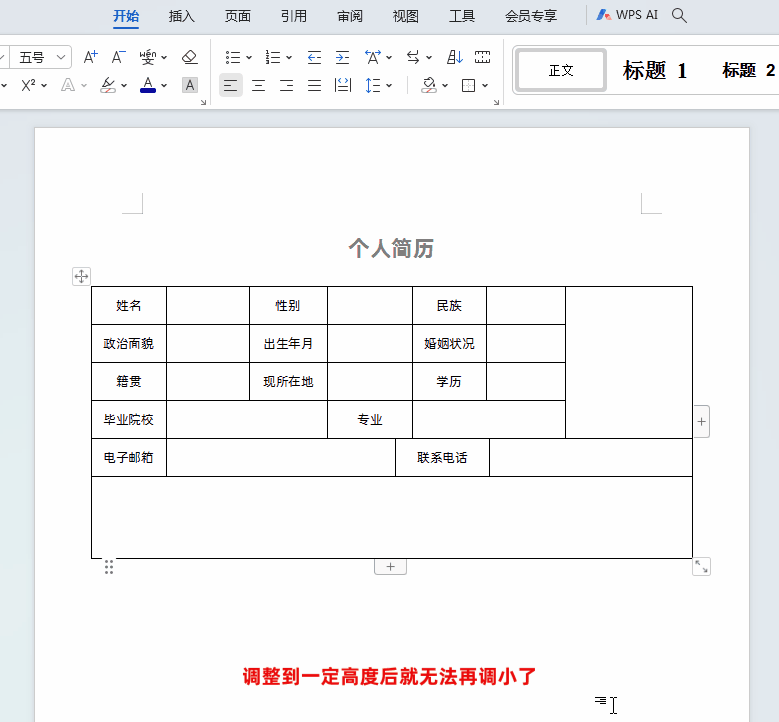


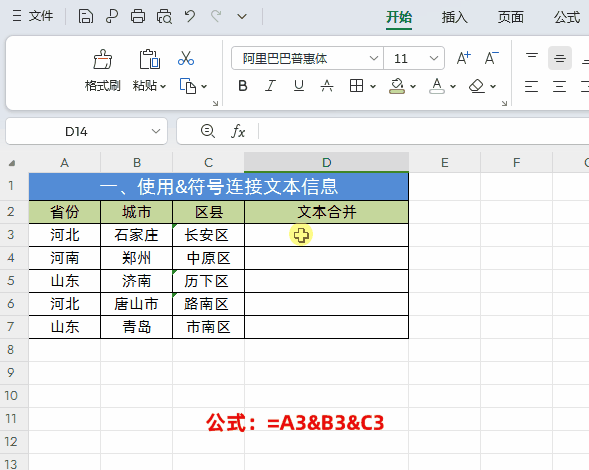
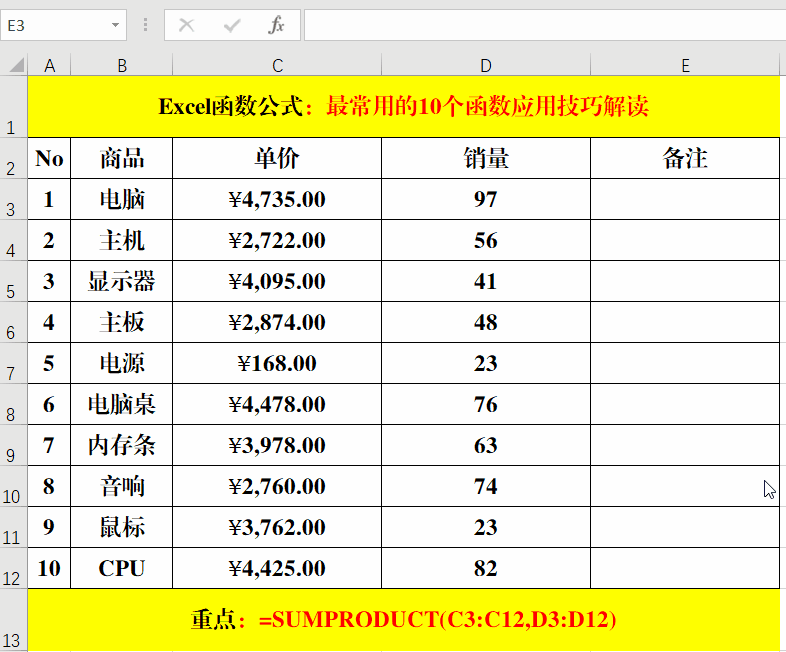
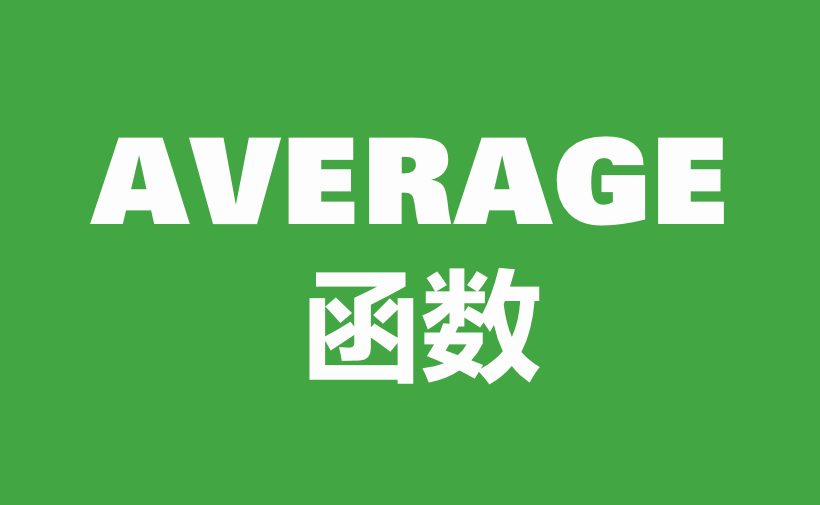
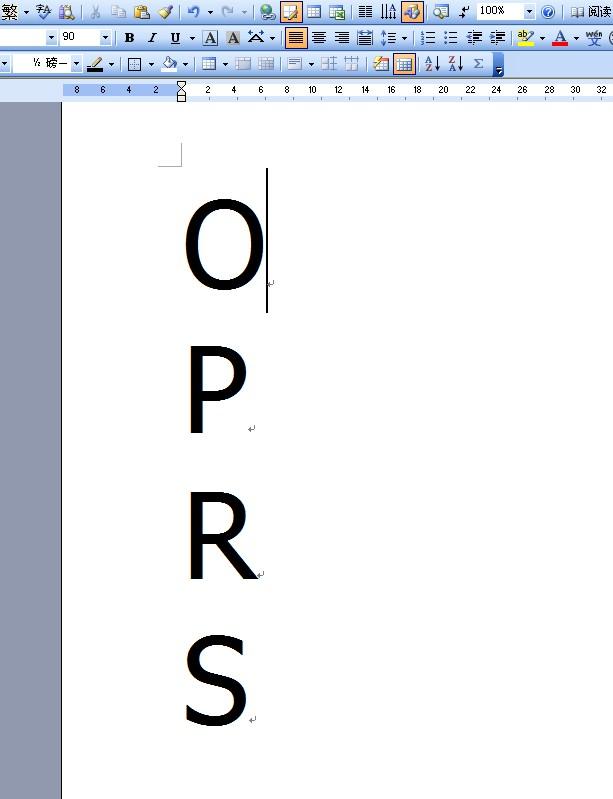
评论 (0)